WPS Excel透视图添加数据标签的方法
时间:2023-10-20 09:54:43作者:极光下载站人气:85
wps中的excel表格工具提供了非常强大的计算和汇总功能,以及还可以使用一些功能进行表格数据的汇总,其中包括数据透视表和数据透视图,我们可以通过数据透视图进行相应汇总设置,如果你想要快速的进行汇总数据,然后生成一个图表样式进行统计数据,那么就可以通过创建一个透视图进行操作,当你创建好数据透视图之后,还可以根据自己的需求进行添加数据标签,让自己在分析数据的时候更加的方便,下方是关于如何使用WPS Excel透视图添加数据标签的具体操作方法,如果你需要的情况下可以看看方法教程,希望对大家有所帮助。
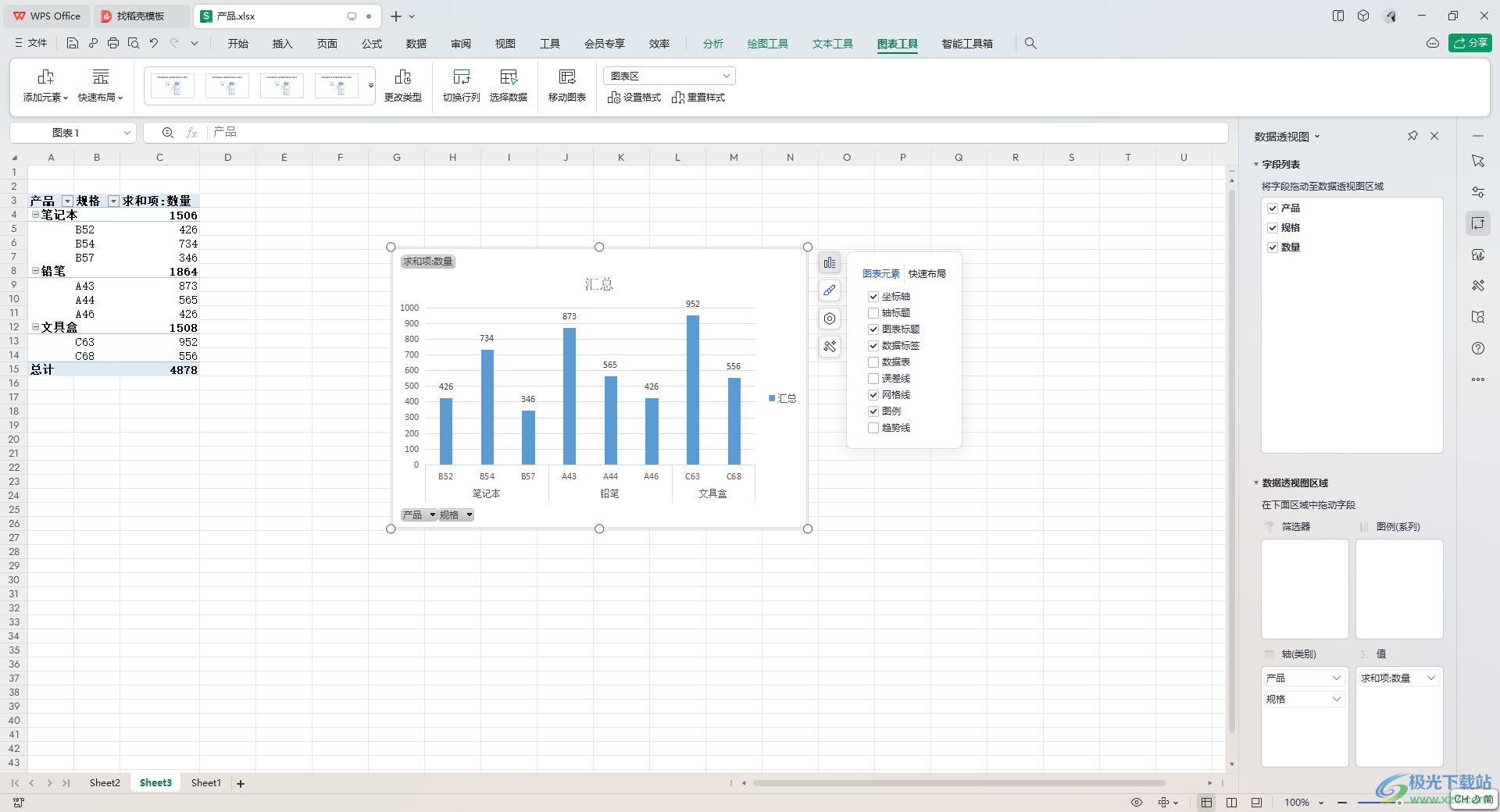
方法步骤
1.直接在表格工具中,将表格中数据选中,然后点击页面菜单栏中的【插入】选项,然后点击工具栏中的【数据透视图】这个选项。
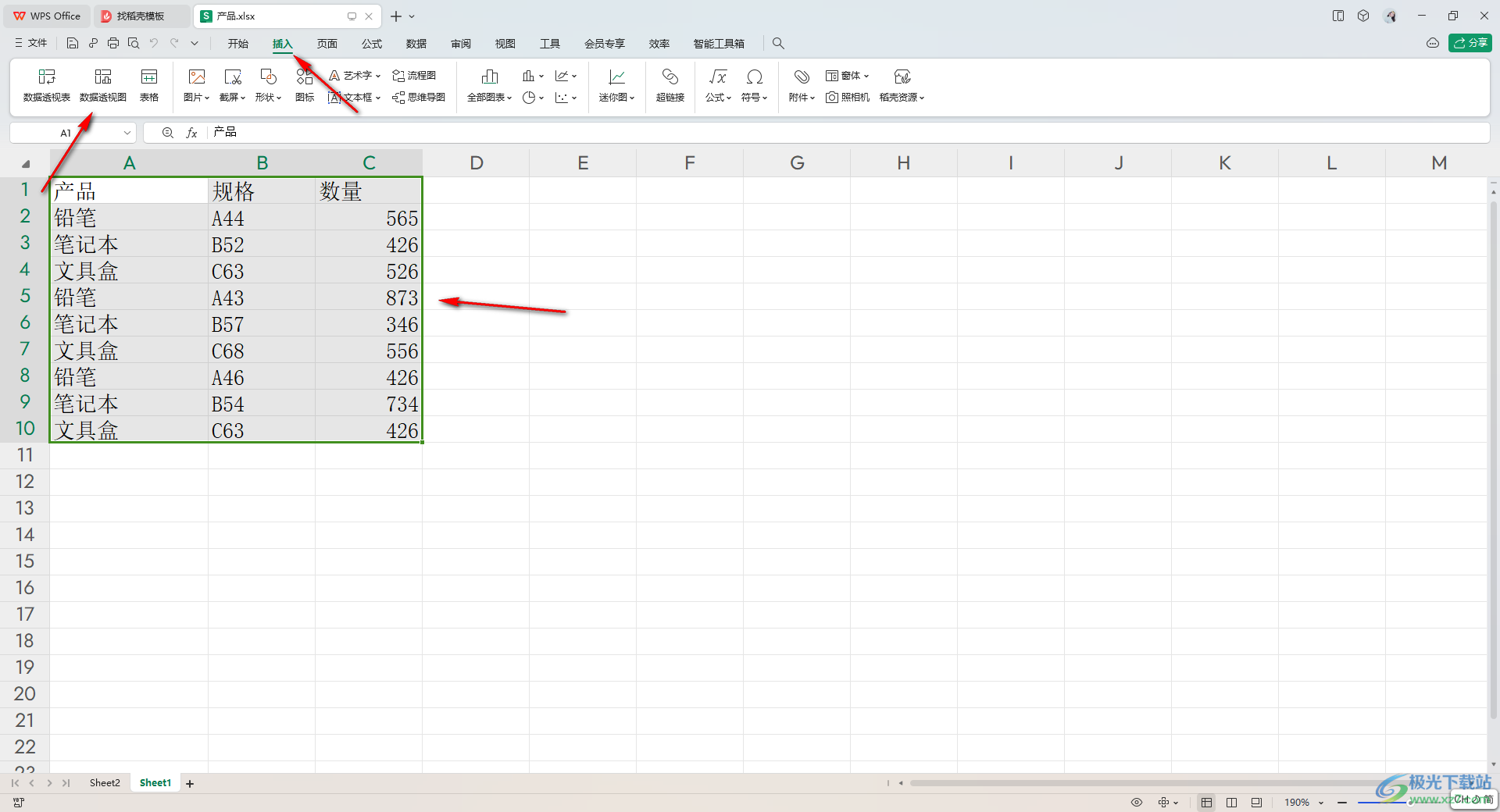
2.随后即可在页面上弹出一个创建透视图的窗口,将底部的【新工作表】选项进行勾选,之后点击确定按钮。
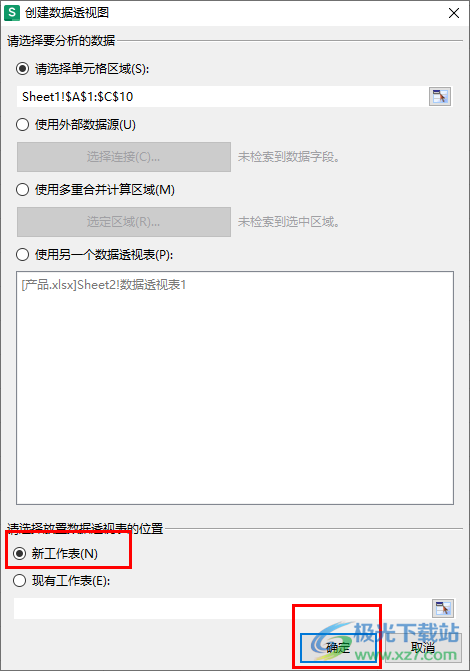
3.这时,进入到新建的数据透视图表的窗口中,将右侧的字段列表中的选项勾选上,那么在表格页面上就会马上生成一个数据透视图。
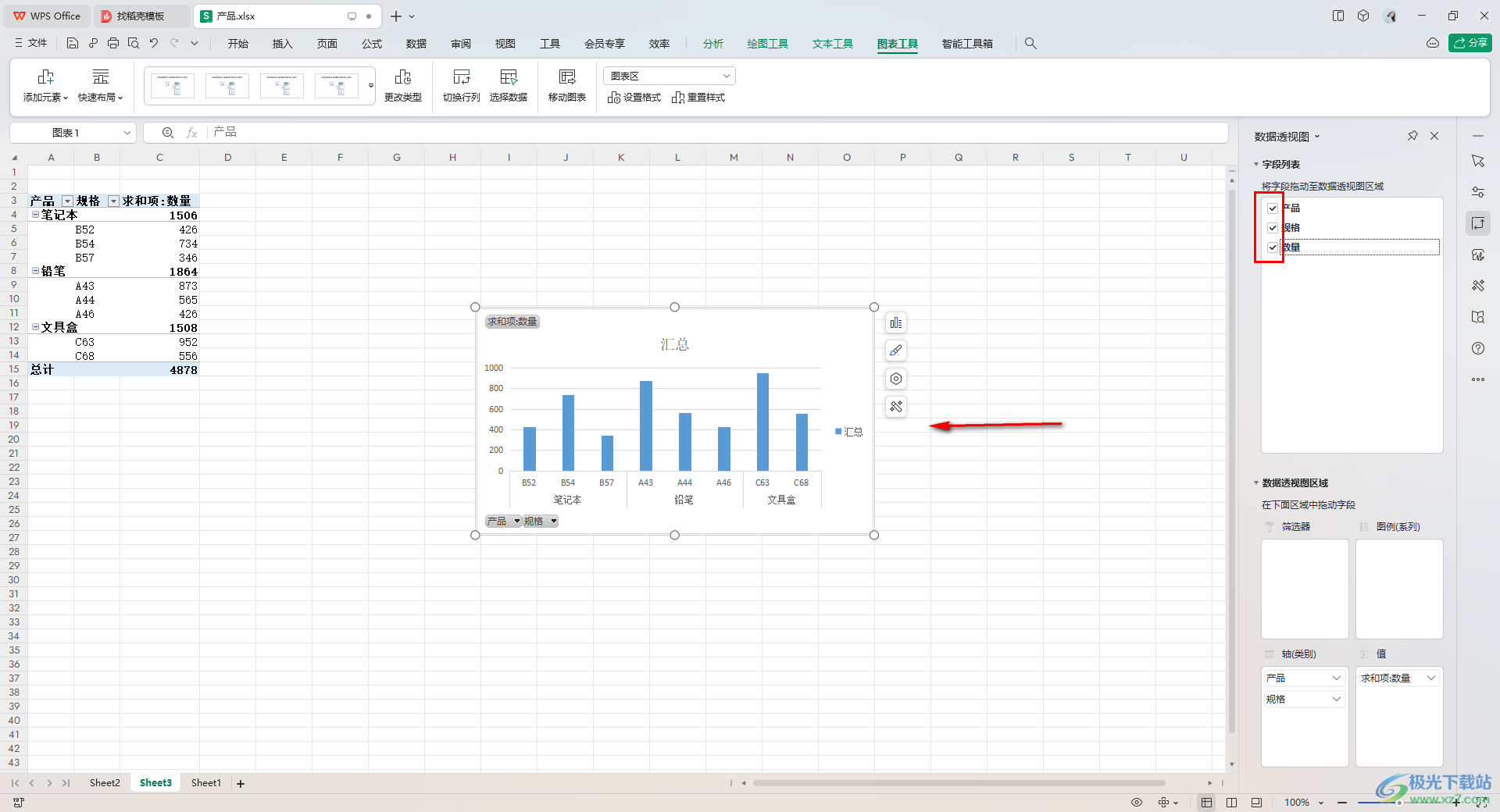
4.想要显示数据标签,那么就可以将该图表旁边的第一个图标进行点击。
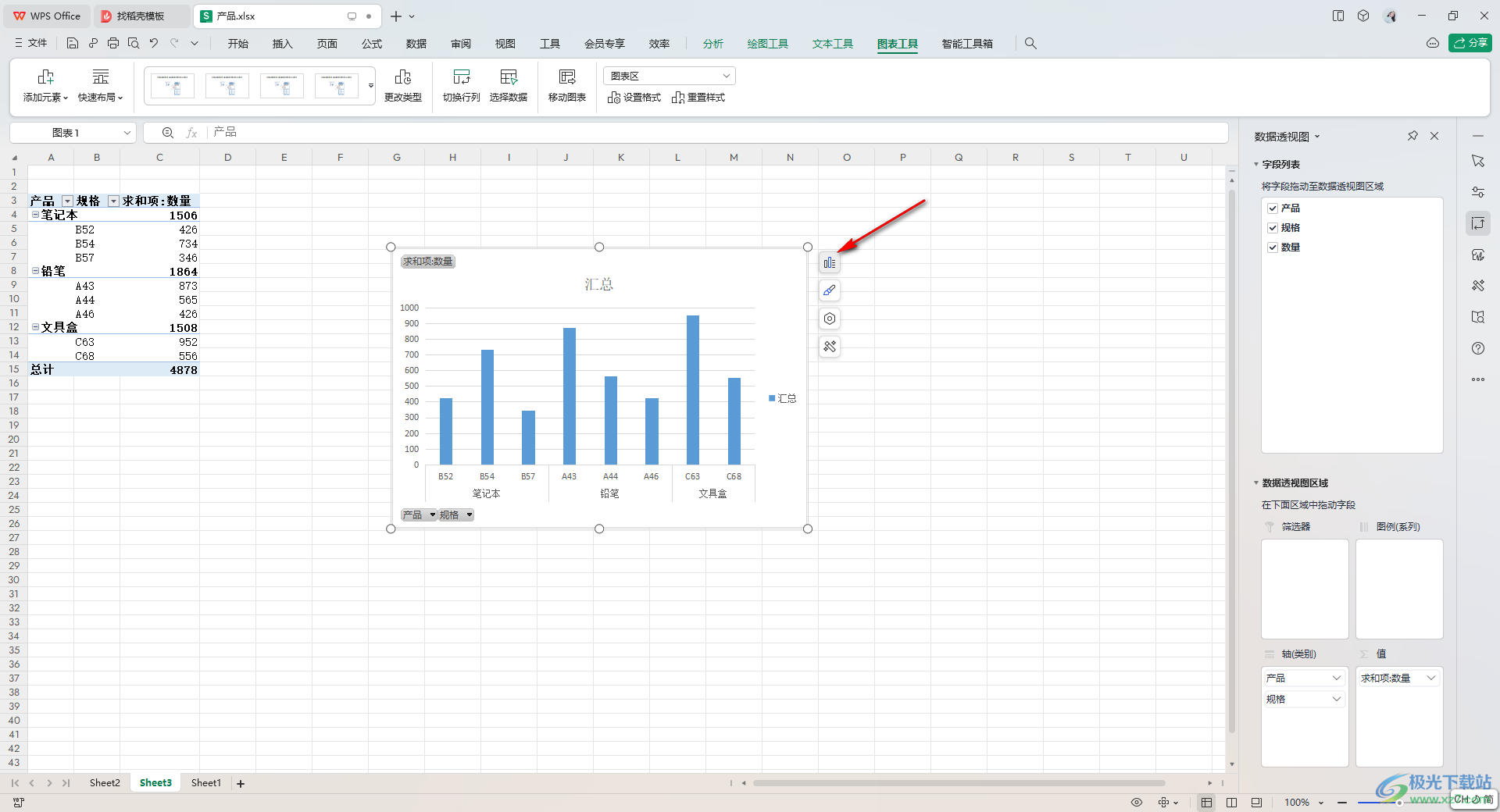
5.在旁边出现的菜单选项中将【数据标签】选项进行勾选上,然后即可将标签数值显示在图表中,如图所示。
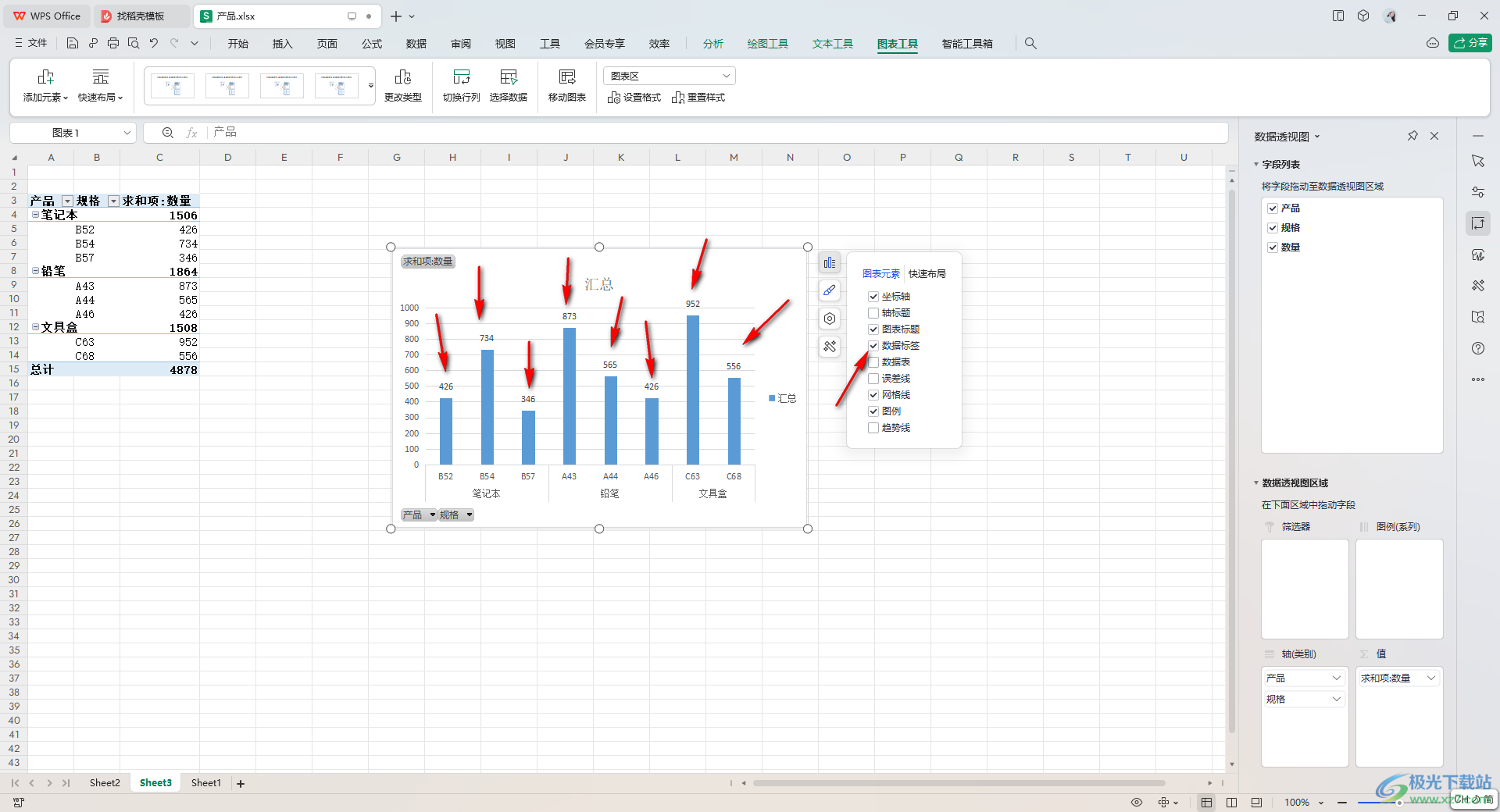
以上就是关于如何使用WPS表格数据透视图显示数据标签的具体操作方法,当你在制作透视图的时候,将数据标签数值显示出来,可以帮助你更好的进行分析图表内容,操作起来十分的简单,感兴趣的话可以操作试试。

大小:240.07 MB版本:v12.1.0.18608环境:WinAll
- 进入下载
相关推荐
相关下载
热门阅览
- 1百度网盘分享密码暴力破解方法,怎么破解百度网盘加密链接
- 2keyshot6破解安装步骤-keyshot6破解安装教程
- 3apktool手机版使用教程-apktool使用方法
- 4mac版steam怎么设置中文 steam mac版设置中文教程
- 5抖音推荐怎么设置页面?抖音推荐界面重新设置教程
- 6电脑怎么开启VT 如何开启VT的详细教程!
- 7掌上英雄联盟怎么注销账号?掌上英雄联盟怎么退出登录
- 8rar文件怎么打开?如何打开rar格式文件
- 9掌上wegame怎么查别人战绩?掌上wegame怎么看别人英雄联盟战绩
- 10qq邮箱格式怎么写?qq邮箱格式是什么样的以及注册英文邮箱的方法
- 11怎么安装会声会影x7?会声会影x7安装教程
- 12Word文档中轻松实现两行对齐?word文档两行文字怎么对齐?
网友评论